海信电视和手机怎么连接投屏 海信电视如何与手机连接投屏
海信电视和手机怎么连接投屏,在当今科技发达的时代,智能电视和智能手机已成为人们生活中不可或缺的一部分,海信电视作为一款备受欢迎的智能电视品牌,其投屏功能更是让用户享受到了更广阔的视觉体验。海信电视如何与手机连接投屏呢?通过简单的操作,我们可以轻松实现手机屏幕内容在大屏电视上投放,为家庭娱乐带来全新的感受。接下来我们将介绍海信电视和手机如何连接投屏,以及如何利用这一功能带来更便捷的使用体验。
步骤如下:
1.就是要保证电视和手机连接一样的无线网,接着使用海信遥控器进入电视的设置页面。在页面中点击更多设置。
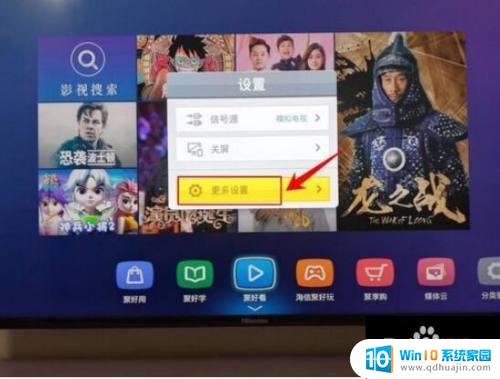
2.在设置界面里面使用海信电视遥控器点击“通用”设置。
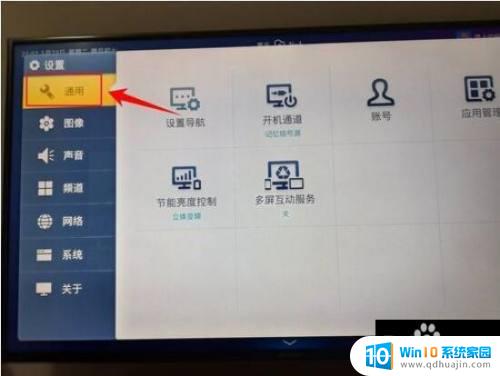
3.进入通用设置界面里面,再点击里面的多屏互动服务选项。
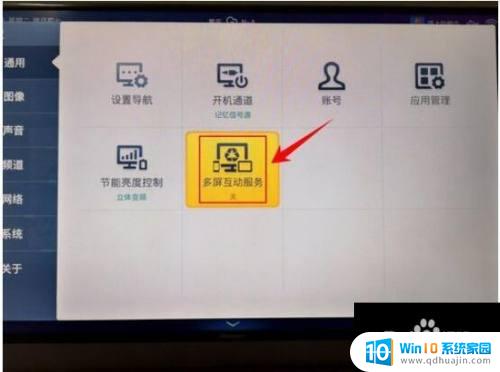
4.然后会弹出多屏互动服务选项窗口,点击窗口的“开”选项。
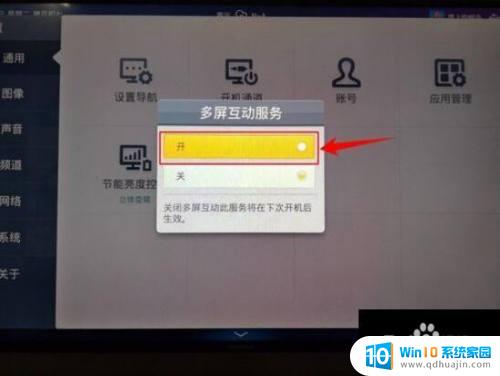
5.接着使用手机上找到“海信电视微助手”,点击打开。
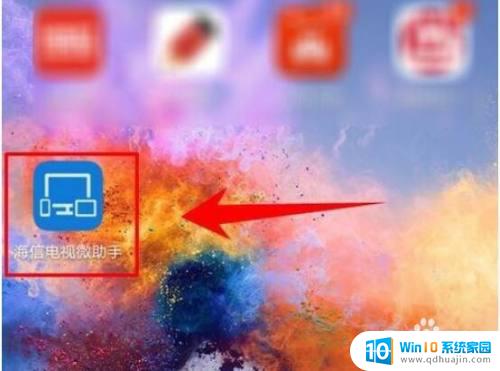
6.打开以后点击右上角的红框处。
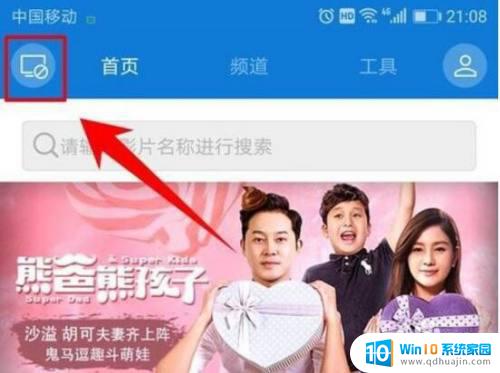
7.点击过后弹出以下界面我们再点击连接就可以了。
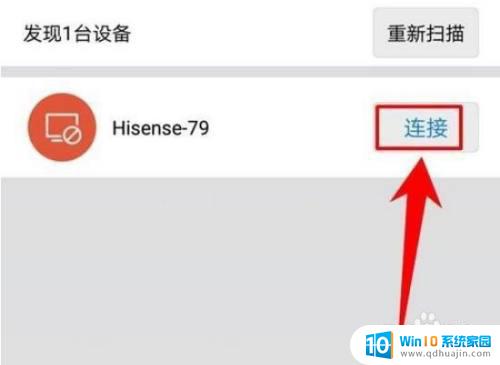
8.具体步骤总结如下:
1、就是要保证电视和手机连接一样的无线网,接着使用海信遥控器进入电视的设置页面。在页面中点击更多设置。
2、在设置界面里面使用海信电视遥控器点击“通用”设置。
3、进入通用设置界面里面,再点击里面的多屏互动服务选项。
4、然后会弹出多屏互动服务选项窗口,点击窗口的“开”选项。
5、接着使用手机上找到“海信电视微助手”,点击打开。
6、打开以后点击右上角的红框处。
7、点击过后弹出以下界面我们再点击连接就可以了。
这就是如何将海信电视和手机连接投屏的全部内容,如果您有任何疑问,请按照我的方法操作,希望这篇文章对您有所帮助。





